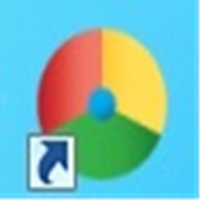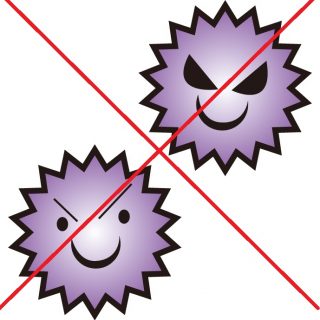Windowsでもともとついているファイアウォール機能で
例外を追加したい場合にはどうしたらいいのか??
ファイアウォールで許可する手順
まずはWindowsファイアウォールを開きます。
OSにより若干異なると思います
今回使用しているOSはWindows7になります。
Windowsファイアウォールを開いたらこのような項目があるはずです。
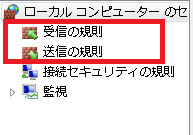
受信の規則をクリックします。
例外を追加するファイル・プログラムなどにより変わると思いますが
基本的には、受信と送信をどちらも許可します。
今回は受信の許可方法を解説します。(送信の許可方法も同じです)
受信・送信の許可
受信の規則をクリックしたら。以下の画面が表示されると思います。
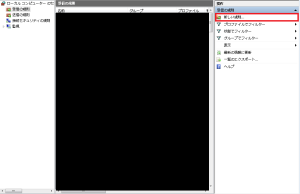
右側の新しい規則をクリックします。
すると次の画面が表示されます。
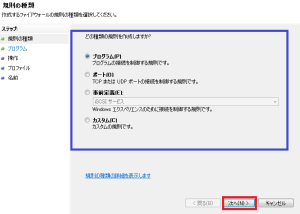
プログラム
ソフトやアプリなどに例外を追加したい場合に選択
ポート
ポートに対する例外を追加したい場合に選択
プログラムを許可する
選択画面からプログラムを選択した場合にはこのような画面が
表示されますので設定します。
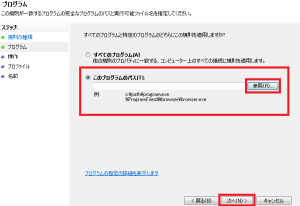
プログラムを個別で許可してください。
設定が終わったら次へをクリック
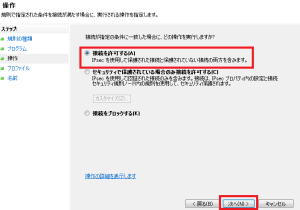
接続を許可して次へクリック、次の画面が表示されます。
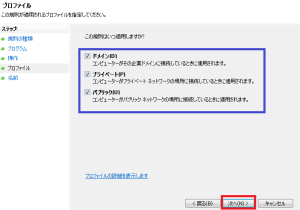
自分の環境に合わせて設定してください。
次は名前と説明欄の記入です。
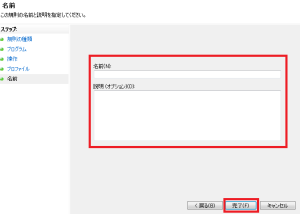
わかりやすい名前をつけておくと便利です。
ポートを許可する
選択画面からポートを選択した場合にはこのような画面が
表示されますので設定します。

必ず、特定のポートで設定をしてください
TCP/UDPを設定します。どちらかしか設定できないので
どちらも許可したい場合はもう一度繰り返す必要があります。
終わったら次へをクリック
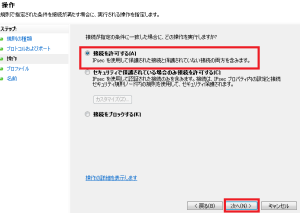
接続を許可します。次へをクリック
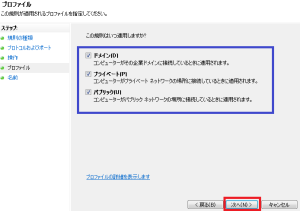
自分の環境に合わせて設定してください。
次は名前と説明欄の記入です。
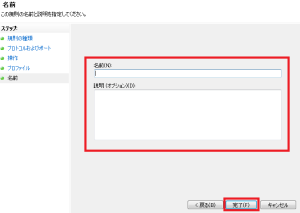
わかりやすい名前をつけておくと便利です。
まとめ
セキュリティーソフト側に「ファイアウォール機能」が
搭載されている場合は、ソフト側での設定が必要になります。
自動的に「Windowsファイアウォール」は無効になるので
設定は必要ありません。
Windowsファイアウォールを使用している場合は
こちらの方法で設定すればいいわけですね!